Il peut arriver que vous souhaitiez modifier le modèle ou l'exploration source d'une présentation ou d'un tableau de bord. Par exemple, vous disposez d'une présentation ou d'un tableau de bord basé sur le code LookML du modèle A. Vous disposez également d'un deuxième modèle, le modèle B. Vous souhaitez remplacer la référence du modèle d'une présentation ou d'un tableau de bord par le modèle B au lieu du modèle A. Cette page explique comment modifier le modèle source ou l'exploration d'un look ou d'un tableau de bord.
Il existe plusieurs solutions, en fonction du cas d'utilisation:
- Pour un seul look :
- Pour un ou plusieurs tableaux de bord, créez une copie LookML.
- Pour plusieurs looks ou tableaux de bord :
Modifier l'URL agrandie de la recherche
Pour une analyse ponctuelle, vous pouvez utiliser l'URL développée de l'exploration sous-jacente de l'analyse pour modifier le nom du modèle dans l'URL.
- Dans la vue, sélectionnez le lien Explorer à partir d'ici pour ouvrir la requête de la vue dans une exploration.
- Sélectionnez Partager dans le menu en forme de roue dentée d'Explorer pour ouvrir le menu Partager les URL.
- Copiez l'URL dans l'option URL développée.
-
Modifiez le nom du modèle dans l'URL agrandie. Le nom du modèle vient juste après le nom de l'instance et la partie
/explorede l'URL. L'URL se présente sous la forme suivante:https://instance_name.looker.com/explore/MODEL_NAME/EXPLORE_NAME?fields=...Dans cet exemple, le nom du modèle estlauren_ecommerce: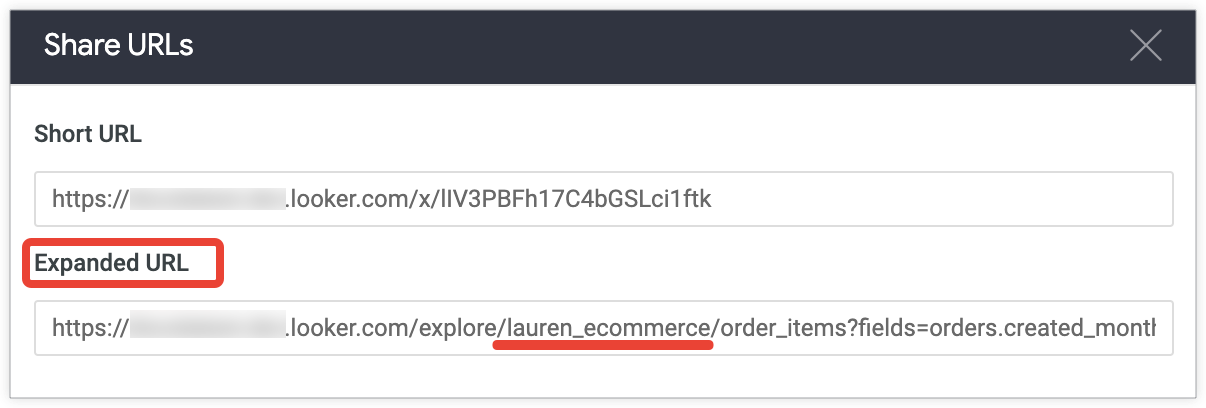
- Collez la nouvelle URL d'exploration dans un navigateur pour vérifier qu'elle fonctionne avec le nom du modèle mis à jour.
- Enregistrez l'exploration en tant que nouvelle présentation ou écrasez votre présentation existante.
Remplacer un look par un autre
Vous pouvez remplacer une présentation par une autre basée sur le modèle ou l'exploration sélectionnés.
- Créez une exploration basée sur le modèle ou l'exploration sélectionnés.
- Enregistrez l'exploration en tant que look avec le même nom dans le même dossier que votre look existant, ce qui le remplacera.
Créer des copies LookML de tableaux de bord
Vous pouvez convertir un ou plusieurs tableaux de bord en tableau de bord LookML et mettre à jour le modèle du tableau de bord dans le code LookML:
- Pour chaque tableau de bord, créez une copie LookML du tableau de bord et enregistrez-la dans votre projet LookML. (Si vos tableaux de bord sont déjà des tableaux de bord LookML, vous pouvez ignorer cette étape.)
-
Dans votre projet LookML, utilisez la fonction de recherche et de remplacement de l'IDE Looker pour rechercher des instances de
model:, puis remplacez la valeur par un autre nom de modèle. - Vous pouvez laisser les tableaux de bord mis à jour en tant que tableaux de bord LookML ou les convertir en tableaux de bord définis par l'utilisateur.
Utiliser l'API Looker
Vous pouvez utiliser l'API Looker pour mettre à jour le modèle pour plusieurs tableaux de bord:
-
Utilisez le point de terminaison de l'API
dashboard_elementspour obtenir tous les éléments du tableau de bord. La réponse fournit les ID de requête. -
Si l'une des vignettes du tableau de bord est une vignette liée à une présentation, utilisez le point de terminaison
lookspour trouver l'ID de requête de la présentation sous-jacente. -
Pour chacun des ID de requête :
-
Appelez le point de terminaison
querypour obtenir le corps de la réponse de la requête. -
Copiez le corps de la réponse
query. -
Remplacez la valeur de la clé
modelpar votre nouveau modèle. -
Utilisez le point de terminaison
create_querypour créer une requête en transmettant le corps modifié.
-
Appelez le point de terminaison
-
Pour le tableau de bord, modifiez l'ID de requête de chacun des éléments à l'aide du point de terminaison
update_dashboard_elementen transmettant le corps modifié.
Utiliser l'outil de validation du contenu Looker
Le validateur de contenu est un outil qui recherche les erreurs dans les looks et les tableaux de bord. Il dispose également d'une fonctionnalité Rechercher et remplacer dans tout le contenu, que vous pouvez utiliser pour modifier le modèle sous-jacent ou l'exploration pour tous les looks ou les cartes de tableau de bord.
La fonctionnalité Rechercher et remplacer dans tout le contenu modifie tous les Looks et les tableaux de bord de l'instance Looker. Pour appliquer une modification à seulement quelques cartes de tableau de bord ou de look, vous pouvez effectuer une modification de rupture, comme décrit dans les étapes suivantes.
Si vous ne souhaitez pas modifier le modèle ou la référence d'exploration pour l'ensemble du contenu d'une instance, mais que vous souhaitez modifier la référence pour plusieurs présentations ou cartes de tableau de bord à la fois, vous pouvez utiliser le validateur de contenu pour remplacer les références de plusieurs présentations ou cartes de tableau de bord en même temps:
- Activez le mode de développement pour vous assurer qu'aucun utilisateur n'est affecté par les modifications apportées aux étapes suivantes.
-
"Cassez" intentionnellement le modèle existant en renommant le fichier de modèle dans l'IDE Looker avec un autre nom que vous savez inexistant, tel que
zzz. Tous les tableaux de bord et présentations qui utilisent le modèle d'origine seront alors endommagés. - Sélectionnez Outil de validation du contenu dans le menu Développer pour ouvrir l'outil.
- Sélectionnez Valider pour exécuter l'outil de validation du contenu.
- Dans les résultats du vérificateur de contenu, sélectionnez le bouton Contenu pour grouper les résultats par contenu.
- Recherchez les looks ou les cartes de tableau de bord pour lesquels vous souhaitez modifier la référence du modèle.
- Sélectionnez le bouton Remplacer pour chaque look ou tableau de bord afin de remplacer le nom du modèle "défectueux" par le nouveau nom de modèle que vous souhaitez utiliser.
- Vérifiez que les cartes de look ou de tableau de bord fonctionnent comme prévu maintenant qu'elles pointent vers le nouveau modèle.
- Enfin, revenez à votre projet et rétablissez le nom d'origine du fichier de modèle dans l'IDE Looker, puis exécutez à nouveau le validateur de contenu pour vérifier que toutes les erreurs de validation sont supprimées.

